Er zijn verschillende manieren waarop Android-gebruikers hun schermafbeeldingen maken. Afhankelijk van het apparaat dat ze hebben, hangt dit af van de knoppen die u moet indrukken. Het probleem ontstaat wanneer uw handen zo vol zijn dat u op geen enkele manier die knoppen tegelijkertijd kunt indrukken.
Met een screenshot met drie vingers plaatst u drie van uw vingers op uw scherm. Zodra je dat hebt gedaan, verschijnt je screenshot op je scherm. Wat je er daarna mee doet, is aan jou.
Opmerking: Deze tutorial is gemaakt met een Motorola One Vision met Android 10
Een screenshot met drie vingers maken
Het maken van een screenshot met drie vingers is snel en comfortabel. Maar om dit nuttig te gebruiken, moet u het inschakelen. Ga hiervoor naar:
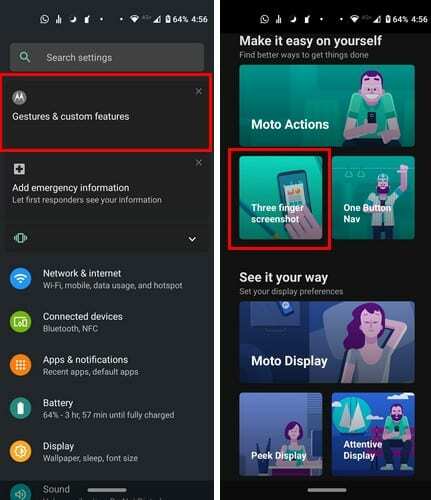
- Instellingen
- Tik op Gebaren en aangepaste functies
- Kies het screenshot met drie vingers
- Schakel de optie in
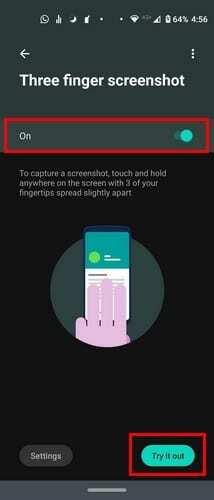
Als je het eenmaal hebt ingeschakeld, zie je een Probeer het uit-knop rechtsonder. Met deze optie kunt u het screenshot met drie vingers oefenen. Zorg ervoor dat u uw vingers niet te snel optilt, anders wordt de schermafbeelding niet gemaakt.
U kunt een screenshot met drie vingers maken van elke app die u gebruikt, tenzij u een specifieke app op de lijst Uitzonderingen zet. U kunt de app uit de lijst halen door op de. te tikken Uitzonderingsopties, gevolgd door de plus-knop rechtsonder om apps toe te voegen.
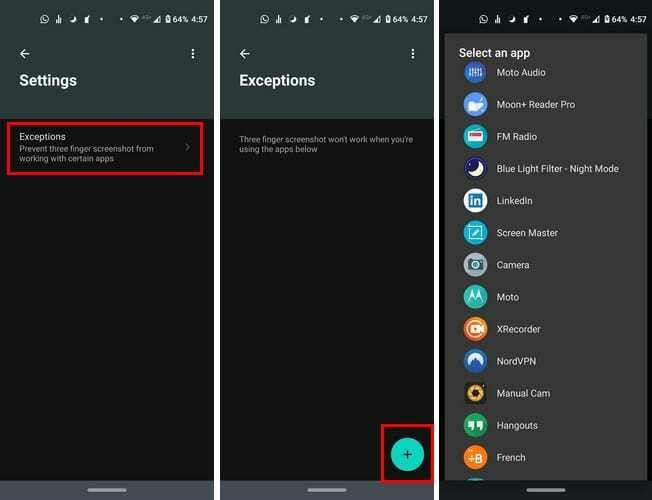
Je weet welke apps je aan de lijst hebt toegevoegd, aangezien ze worden vermeld, te beginnen met de eerste die je aan de lijst hebt toegevoegd. Als je ooit apps uit de lijst wilt verwijderen, tik je gewoon op de zijkant.
Conclusie
Let bij het maken van de schermafbeelding met drie vingers op waar u uw vingers plaatst, omdat u per ongeluk een app kunt starten. Na een tijdje oefenen heb je het onder de knie. Welke screenshot-methode heeft uw voorkeur? Laat het me weten in de reacties hieronder.